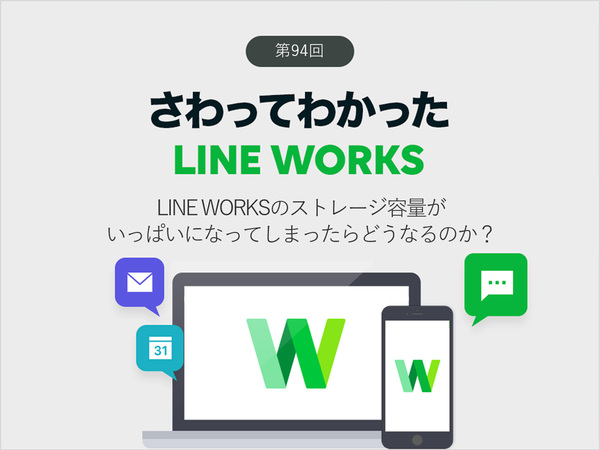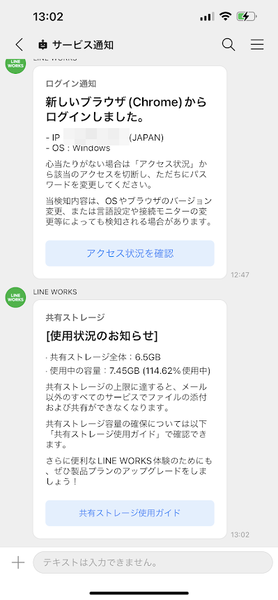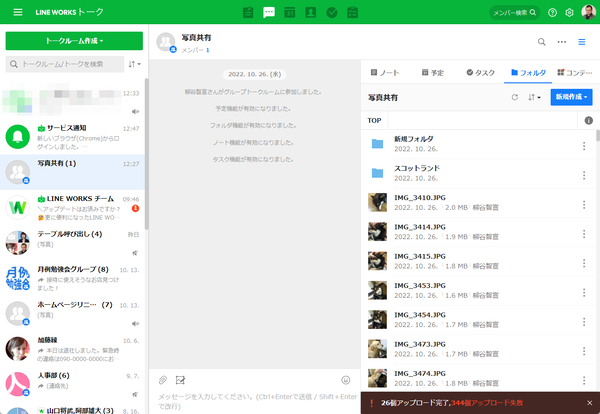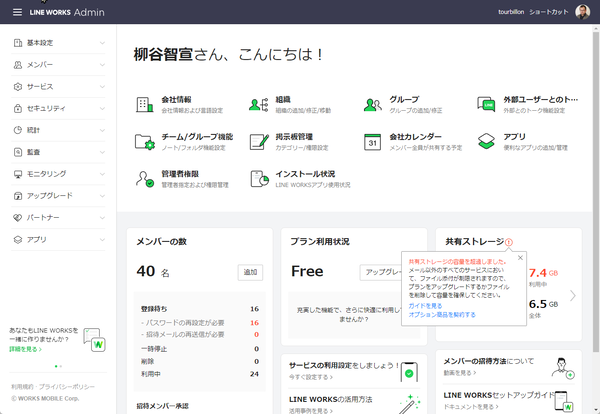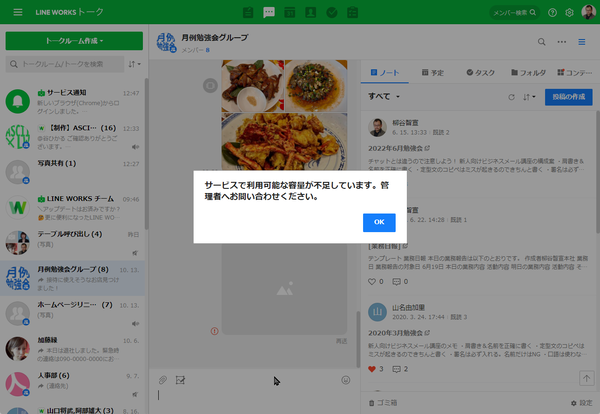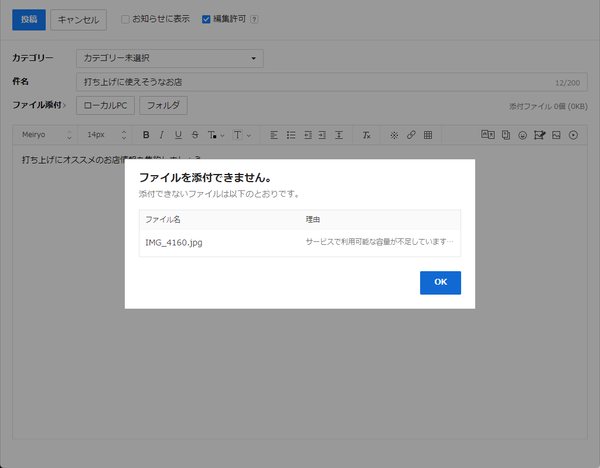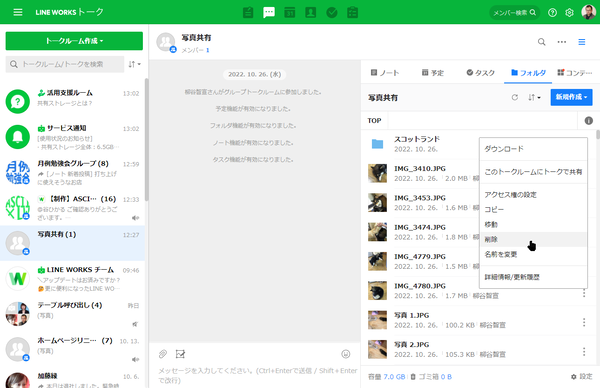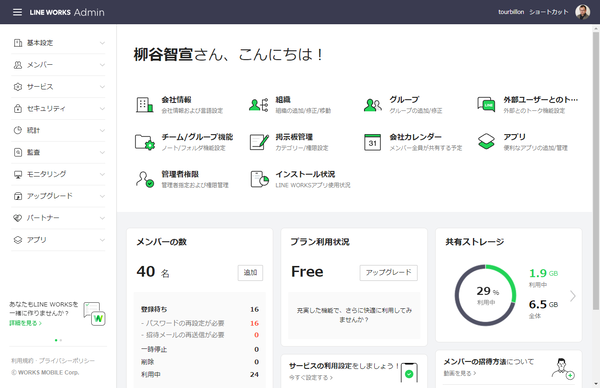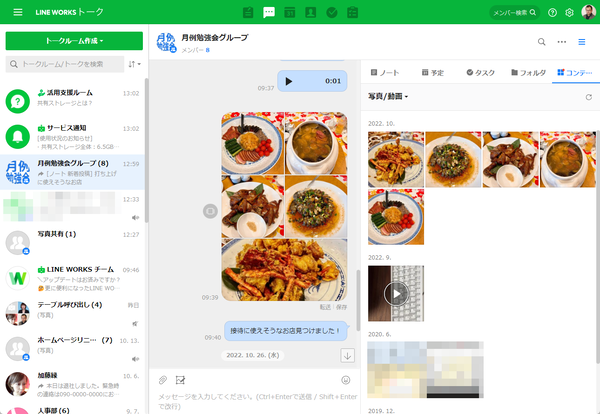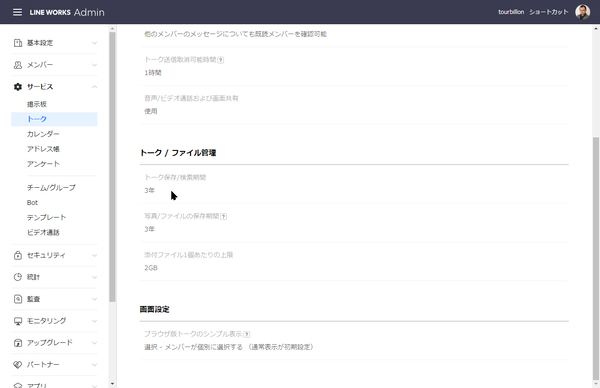仕事で使えるビジネス版LINEである「LINE WORKS」(ワークスモバイルジャパン)の連載では、アカウント作成の基本からビジネスシーンでの活用術、便利なTipsなどを紹介していく予定。第94回は、LINE WORKSのストレージ容量がいっぱいになった際の動作などについて解説する。
共有ストレージは使用率に応じて通知がくる
LINE WORKSはファイルをアップロードし、メンバーと共有することができるが、ストレージ容量はプランによって決まっている。有償プランであれば、スタンダードが1TB、アドバンストが100TBと十分な容量があるのだが、無料で使えるフリープランでは5GBとなっている。5GBだと動画や画像をアップロードしていると、すぐに一杯になってしまう可能性もある。そこで、今回はLINE WORKSのストレージがいっぱいになるとどうなるのか、どうすれば空き容量を増やせるのか、を解説する。
※参照 第56回 LINE WORKSを紹介すると、共有ストレージ容量が最大5GB増量!
ストレージを消費するのはアップロードしたファイルの容量となる。テキストのデータやアドバンストプランで使えるメールの容量では、ストレージは消費しない。
トークやチーム/グループ、予定、フォルダ、ノート、掲示板の投稿またはコメント、アンケート、カレンダー、タスク、テンプレートにファイルを添付したり、アドバンストプランで使えるDriveにファイルをアップロードした際に容量がカウントされるのだ。これにはトークで送った音声データも含まれる。
共有ストレージの容量は管理者画面で確認できる。使用率が60%、70%、80%、90%、100%に達すると、管理者権限を持つメンバーに通知が飛ぶようになっている。
実際に、写真を大量にアップロードしてストレージ容量をいっぱいにしてみた。LINE WORKSでは、LINE WORKSを他社または知人に紹介し、紹介された相手がアカウントを開設すると紹介者に5GBのストレージ容量が支給される。筆者は3人に紹介したので、1.5GBの特典をもらっており、合計6.5GBのストレージ容量を利用できる。この状態で、大量のデータを一気にアップロードしてみた。
容量をオーバーすると警告が出て、アップロードがストップした。容量のカウントは少しタイムラグがあるようで、6.5GBを超えてアップロードできてしまった。
共用ストレージの容量をオーバーしている状態で、色々な操作をしてみた。まず、テキストは普通に投稿できる。試したところ、スタンプも送信できた。しかし、やはりトークルームに画像を送信しようとすると、「サービスで利用可能な容量が不足しています。管理者へお問い合わせください」と表示される。
ノートを作成すると、こちらも問題なく追加できた。しかし、ノートにファイルを添付しようとすると、エラーが出てしまう。カレンダーで予定を作ることもできるし、地図も添付できるのだが、やはりファイルを添付しようとするとエラーが出た。
削除したファイルは30日間復元できる
ストレージ容量を空けるにはファイルを削除するしかない。フォルダなどにアップロードされたファイルを削除して保管期間を過ぎると、データは完全に消去され空き容量が復活する。ごみ箱を空にしても、グループごと削除してもOKだ。
グループの場合は削除すると即空き容量が確保されるのだが、チームの場合、30日間は復元できるようにデータが保持される。30日の保管期間が経過するか、管理者画面の「組織データを復元」でデータを完全に削除すると、空き容量が確保される。
注意が必要なのはトークに送信したファイルだ。トークは削除できるのだが、アップロードしたファイルを削除することはできない。ファイルの保存期間は初期設定で3年となっており、フリープランではその間削除されることはない。有償プランであれば、1ヵ月/3ヵ月/6ヵ月/1年/2年/3年から選択できる。この場合でも、最低1ヵ月間は任意に削除することはできないのだ。
※参照 第93回 LINE WORKSをフリープランから有償プランに切り替える方法
特にフリープランでは、トークに送信した画像やファイルは任意に削除できないことは事前にメンバーへ知らせておいた方がいいだろう。もし、サイズの大きなファイルをトークに送信し続けて容量をオーバーしてしまった場合、その環境を使い続けるには有償プランにアップグレードするしかない。
サイズが大きいファイルは、グループで使っているフォルダにアップロードし、そのリンクをトークで共有するようにするといい。ストレージの空き容量が低下したり、意図しないファイルをアップロードしてしまった時に削除できるようになる。
LINE WORKSへは無料で相談できる窓口も用意されているので、困ったら問い合わせてみよう。
LINE WORKS 活用相談窓口
03-4316-2996
受付時間:午前10時~12時、午後1時~6時(土日、祝日、弊社指定休業日を除く)

この連載の記事
-
第135回
sponsored
LINE WORKSがリニューアル! さらに快適になったバージョン4.0が登場 -
第134回
sponsored
従業員のライフステージ変化に適応するためにLINE WORKSで職場環境を整備する -
第133回
sponsored
建築業界の時間外労働の上限規制をLINE WORKS活用で乗り越えるヒント -
第132回
sponsored
新入社員にLINE WORKSを使ってもらうまでの手順をおさらいする -
第131回
sponsored
2024年4月から介護事業者のBCP策定が義務化! LINE WORKSのアンケートと掲示板を活用しよう -
第130回
sponsored
厳しめの社内ポリシーでも安心!有償プランのセキュリティ機能なら、ここまで使える! -
第129回
sponsored
PTA役員の代替わり、LINE WORKSで資料の引き継ぎをラクにする方法 -
第128回
sponsored
パワハラ相談や内部告発の窓口をLINE WORKSで用意する方法 -
第127回
sponsored
外回りが多いチームの運営に役立つLINE WORKSの新機能3選 -
第126回
sponsored
【有償プランを体験】LINE WORKSを本格導入するならLINE WORKS トライアルを利用しよう -
第125回
sponsored
LINE WORKS今年最後のメジャーアップデート! 注目は「Today」ウィジェット - この連載の一覧へ